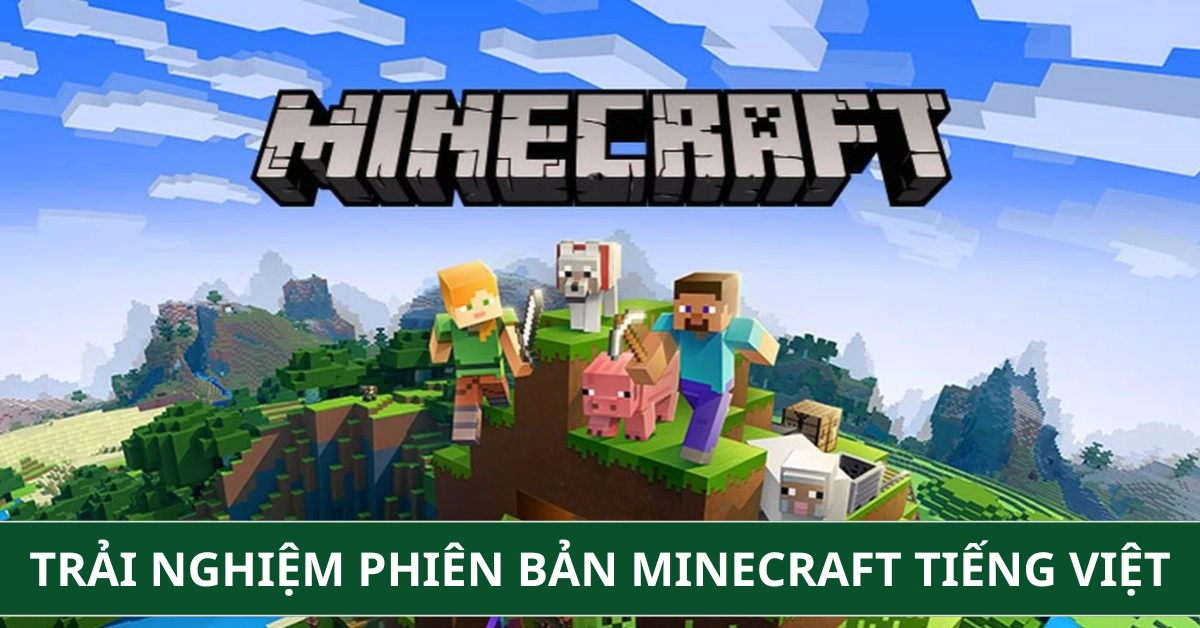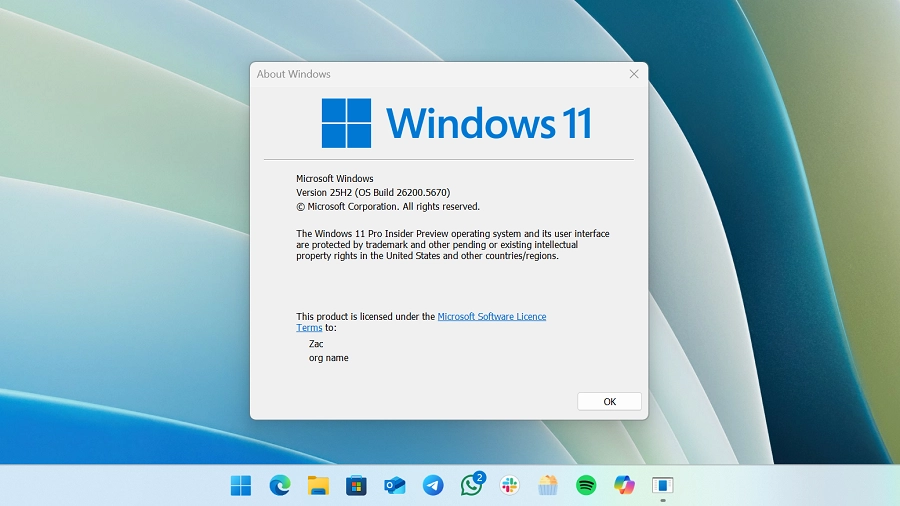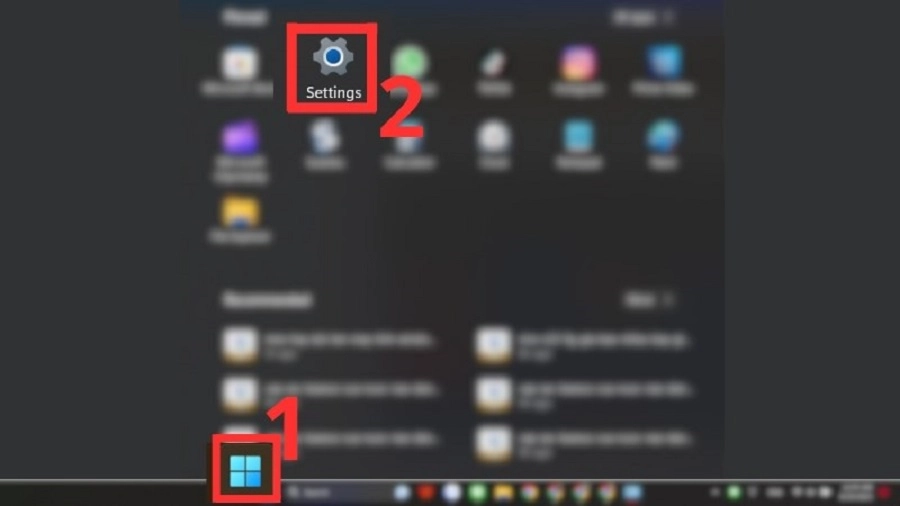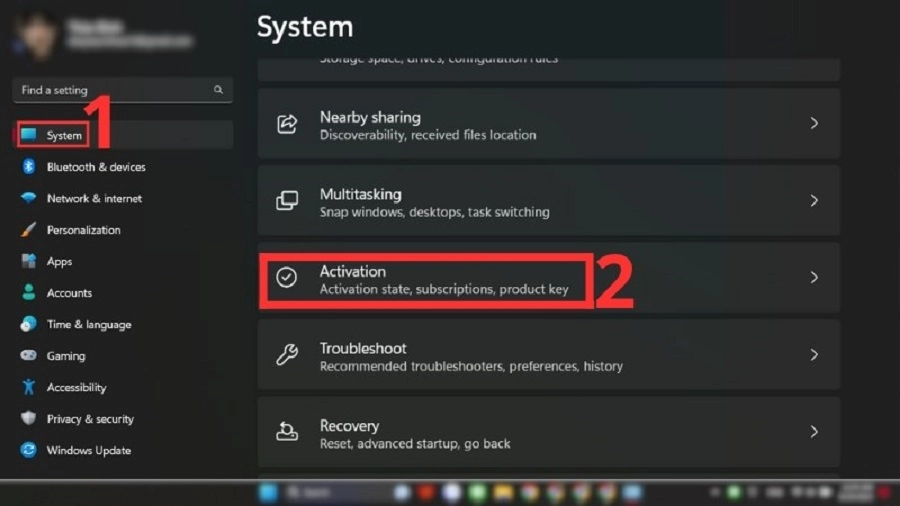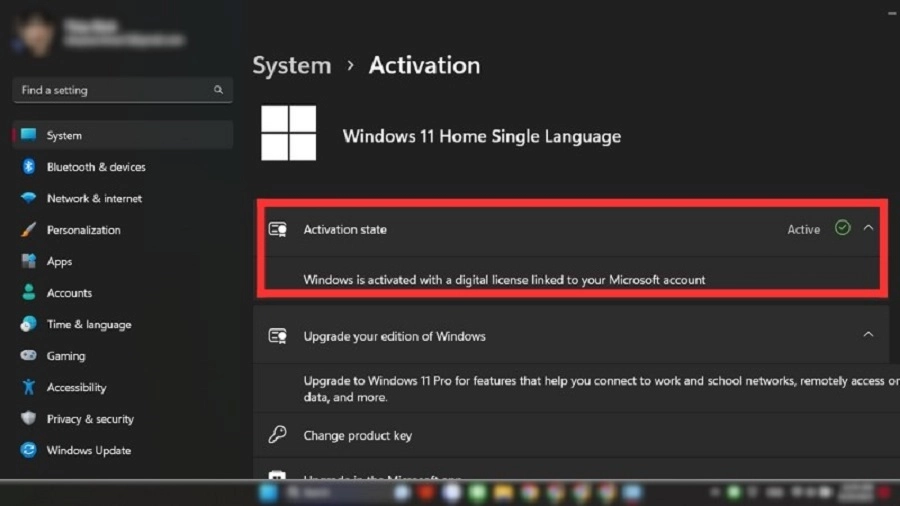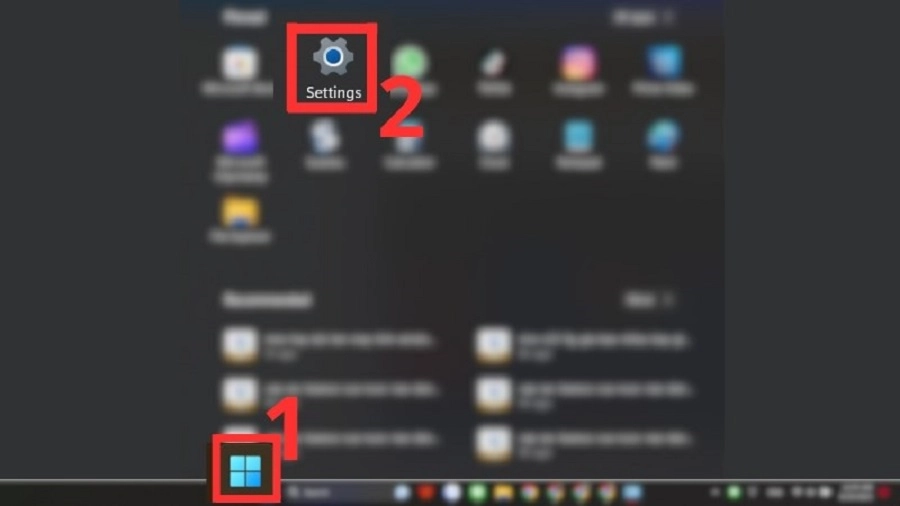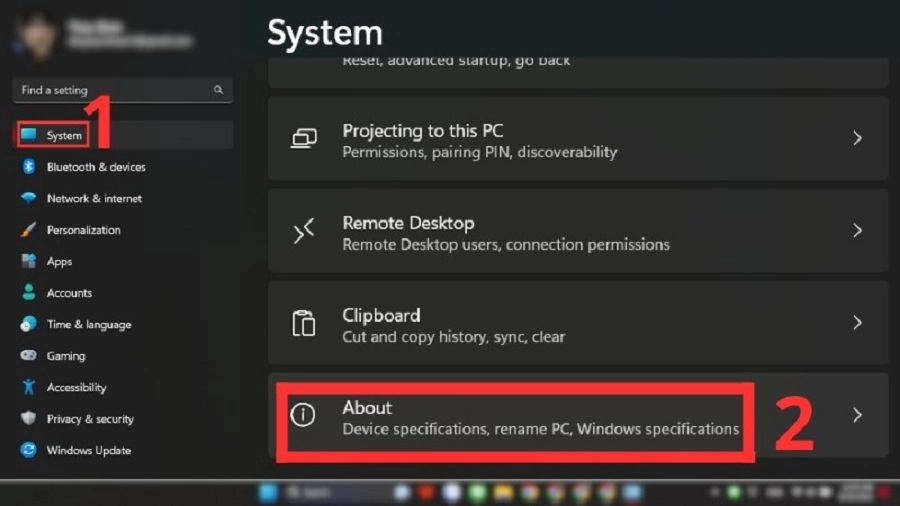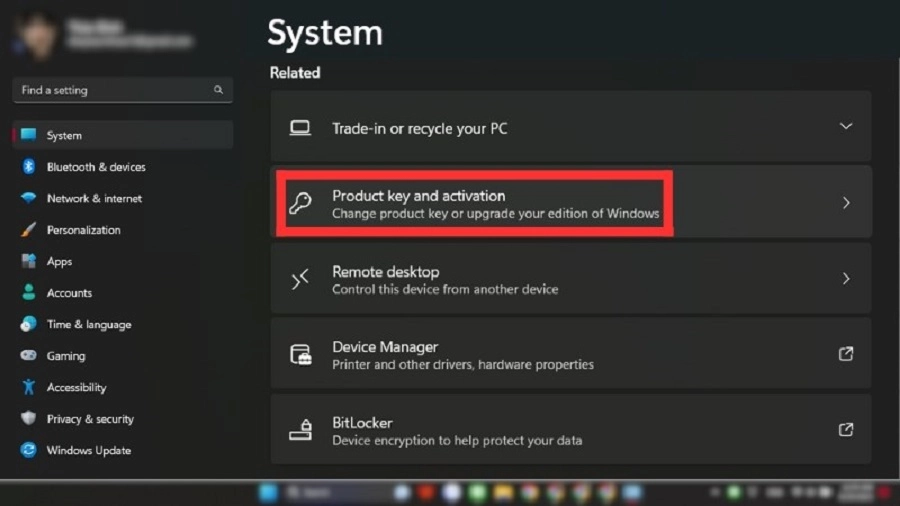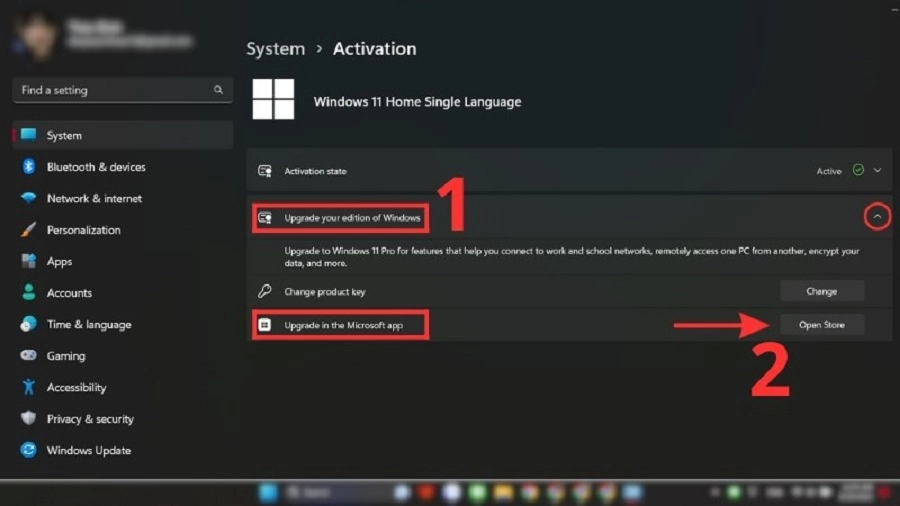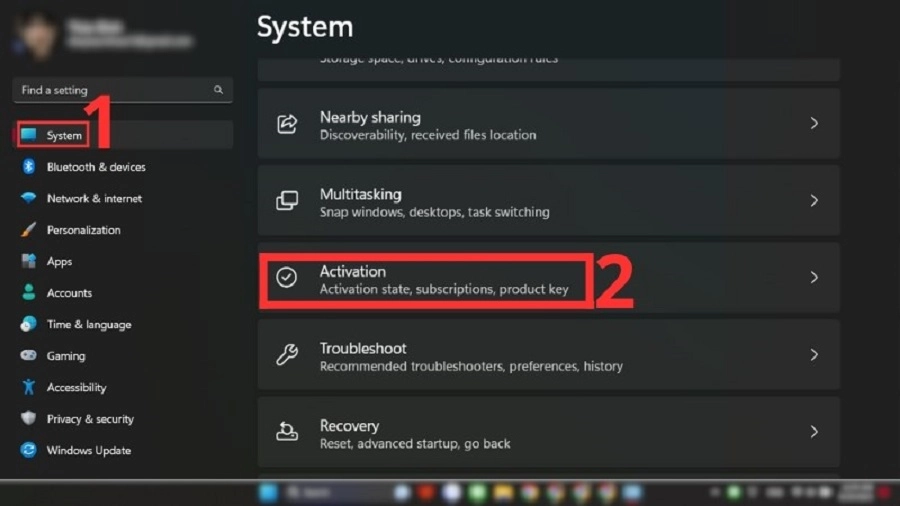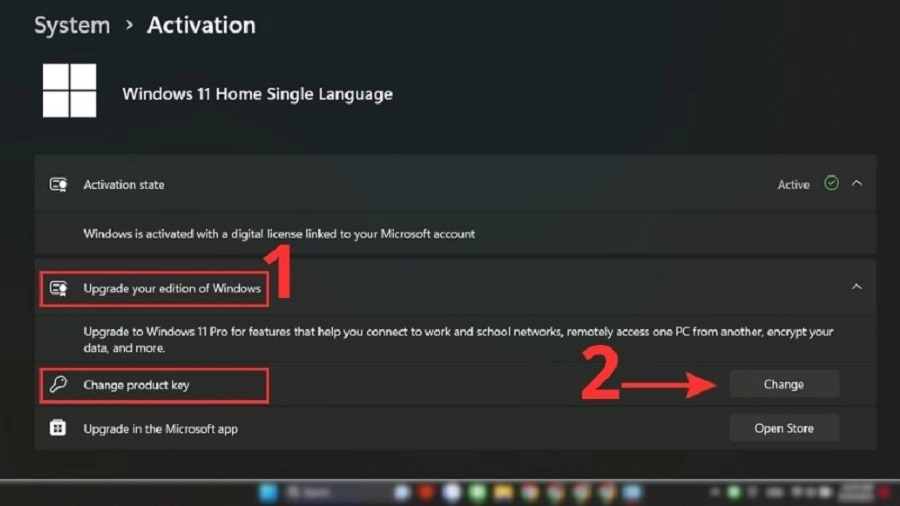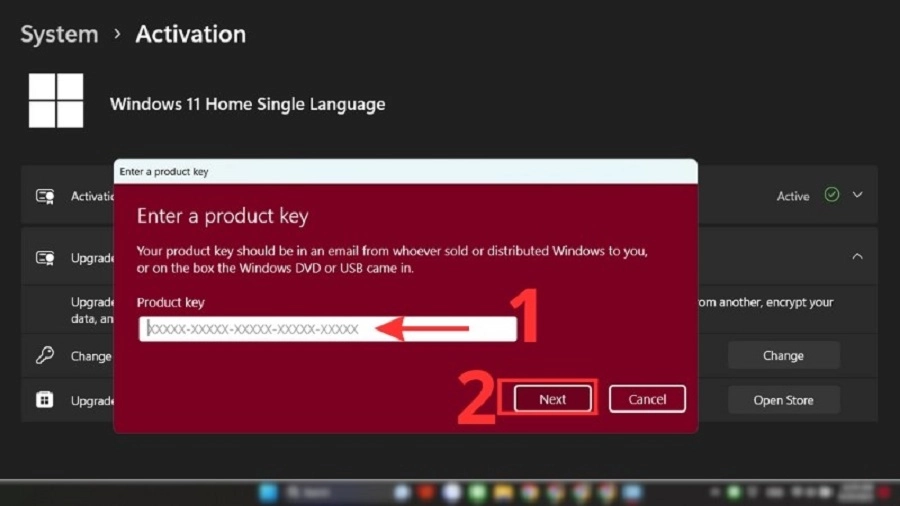Bạn đang tìm cách kích hoạt Windows 11 đơn giản, nhanh chóng và đảm bảo bản quyền chính hãng? Bài viết này sẽ hướng dẫn chi tiết từng bước, từ việc sử dụng giấy phép kỹ thuật số, nhập Product Key thủ công đến mua bản quyền trực tiếp từ Microsoft. Ngoài ra, bạn còn được cung cấp mẹo xử lý khi mất key, cách kiểm tra trạng thái kích hoạt và các lưu ý bảo mật quan trọng. Cùng Thành Nhân TNC tìm hiểu chi tiết ngay sau đây để giúp thiết bị của bạn vận hành ổn định, an toàn và đầy đủ tính năng.

1. Có Cần Thiết Kích Hoạt Windows 11 Không? Vì Sao Điều Này Quan Trọng?
Nhiều người dùng sau khi cài đặt hoặc nâng cấp lên Windows 11 thường băn khoăn: liệu có cần thiết phải kích hoạt bản quyền không? Câu trả lời là có, và thậm chí rất quan trọng nếu bạn muốn trải nghiệm đầy đủ và ổn định tất cả các tính năng mà hệ điều hành này mang lại. Đây không chỉ là bước xác minh tính hợp pháp của phần mềm mà còn là chìa khóa để bạn mở khóa toàn bộ các tính năng cao cấp mà Windows 11 mang lại.
Việc kích hoạt bản quyền Windows 11 có thể được thực hiện thông qua nhiều hình thức: bạn có thể nhập mã sản phẩm (Product Key) đã mua chính hãng, kích hoạt bằng giấy phép kỹ thuật số đã liên kết với tài khoản Microsoft từ trước, hoặc đơn giản là nâng cấp miễn phí từ phiên bản Windows 10 bản quyền.
Tại sao bạn không nên bỏ qua bước này? Trước hết, nếu không kích hoạt, hệ thống sẽ thường xuyên hiển thị cảnh báo phiền phức với nội dung như “You need to activate Windows in Settings” ở góc dưới bên phải màn hình. Điều này không chỉ gây khó chịu mà còn làm ảnh hưởng đến trải nghiệm sử dụng của bạn.
Thứ hai, Windows chưa kích hoạt sẽ vô hiệu hóa một số tuỳ chỉnh cá nhân quan trọng. Bạn sẽ không thể thay đổi hình nền, tuỳ chỉnh chủ đề, màu sắc hoặc khóa màn hình theo ý thích. Điều này khiến máy tính của bạn bị giới hạn về khả năng tùy biến và thiếu đi sự cá nhân hoá cần thiết.
Cuối cùng, một số ứng dụng trên Microsoft Store hoặc dịch vụ tích hợp như OneDrive, tính năng bảo mật BitLocker... có thể không hoạt động đúng nếu hệ điều hành chưa được xác thực bản quyền.
Tóm lại, việc kích hoạt Windows 11 không chỉ là thao tác kỹ thuật đơn thuần mà còn là nền tảng bảo đảm cho trải nghiệm người dùng ổn định, an toàn và trọn vẹn. Một hệ điều hành được xác thực sẽ luôn nhận được cập nhật bảo mật, hỗ trợ kỹ thuật và khả năng tương thích tốt hơn với phần cứng và phần mềm mới.
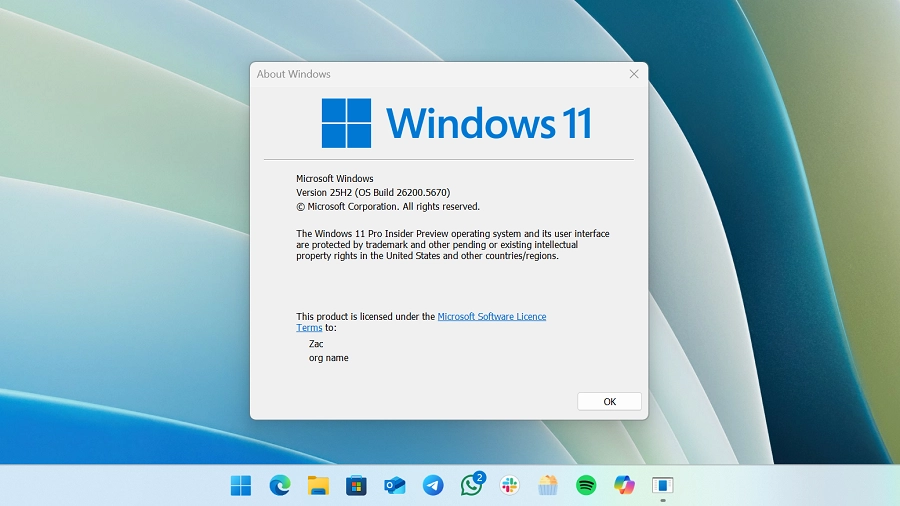
2. Làm Sao Để Kiểm Tra Windows 11 Đã Được Kích Hoạt Hay Chưa?
Trước khi bạn tìm đến các giải pháp kích hoạt bản quyền, điều đầu tiên nên làm là kiểm tra xem hệ điều hành trên thiết bị của bạn đã được kích hoạt hay chưa. Việc này vô cùng đơn giản và chỉ mất chưa đầy một phút để thực hiện.
Bước 1: Truy cập vào biểu tượng Start (nút Windows ở góc dưới bên trái màn hình), sau đó chọn mục Cài đặt (Settings).
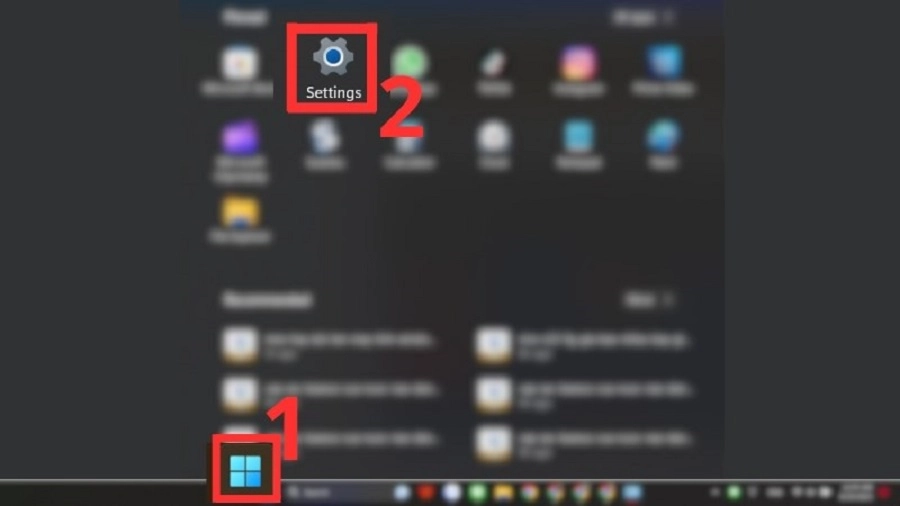
Bước 2: Trong giao diện Settings, nhấp vào mục Hệ thống (System) và chọn Kích hoạt (Activation) ở cột bên trái.
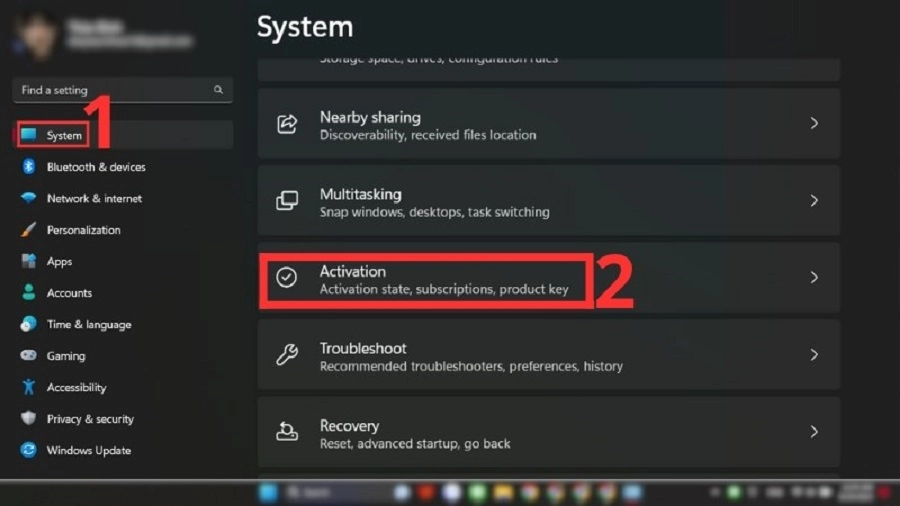
Bước 3: Tại giao diện "Trạng thái kích hoạt" (Activation state), nếu bạn thấy dòng trạng thái thông báo rằng Windows đã được kích hoạt, kèm theo dấu tích màu xanh lá cây hoặc thông báo "Windows is activated with a digital license", điều đó có nghĩa là máy bạn đang chạy phiên bản Windows chính hãng và đã được xác thực. (Activation state), nếu bạn thấy dòng trạng thái thông báo rằng Windows đã được kích hoạt, kèm theo dấu tích màu xanh lá cây hoặc thông báo "Windows is activated with a digital license", điều đó có nghĩa là máy bạn đang chạy phiên bản Windows chính hãng và đã được xác thực.
Ngược lại, nếu xuất hiện dòng chữ “Windows is not activated” hoặc có nút “Activate now”, bạn cần tiến hành kích hoạt ngay để tránh các giới hạn trong quá trình sử dụng. Việc kiểm tra này không chỉ giúp bạn yên tâm về bản quyền phần mềm mà còn là bước đầu tiên để đảm bảo thiết bị hoạt động ổn định lâu dài.
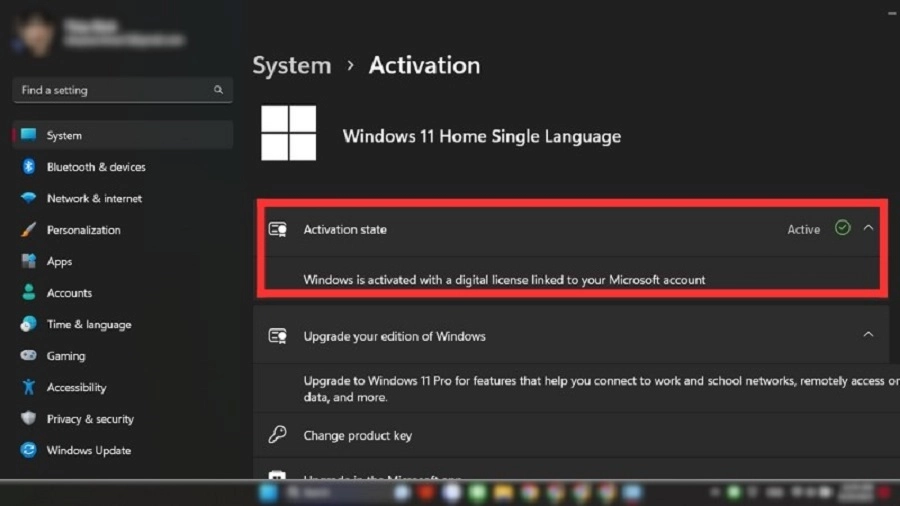
3. Những Điều Cần Chuẩn Bị Trước Khi Kích Hoạt Windows 11
3.1 Cẩn trọng với phần mềm bảo mật
Trước khi bạn tiến hành kích hoạt bản quyền Windows 11, có một vài yếu tố kỹ thuật bạn cần đặc biệt lưu ý để đảm bảo quá trình này diễn ra suôn sẻ và không gặp lỗi. Một số công cụ kích hoạt – đặc biệt là khi bạn dùng phần mềm của bên thứ ba hoặc thực hiện thủ công – đôi khi bị phần mềm chống virus hoặc Windows Defender hiểu nhầm là phần mềm độc hại. Điều này có thể dẫn đến việc các tập tin quan trọng bị xóa nhầm hoặc việc kích hoạt thất bại giữa chừng.
Để giảm thiểu tối đa nguy cơ này, bạn nên chủ động tạm thời vô hiệu hóa các phần mềm bảo mật như phần mềm diệt virus, Windows Defender và cả tường lửa hệ thống (Firewall). Đây chỉ là thao tác tạm thời, bạn có thể bật lại ngay sau khi quá trình kích hoạt hoàn tất.
3.2 Ưu tiên sử dụng key bản quyền chính hãng
Ngoài ra, nếu bạn không muốn phụ thuộc vào các công cụ tự động và muốn đảm bảo tính hợp pháp tuyệt đối, phương án an toàn nhất là sử dụng mã bản quyền (Product Key) chính thức từ Microsoft hoặc các nhà phân phối được ủy quyền.vào các công cụ tự động và ưu tiên cách kích hoạt thủ công bằng mã bản quyền chính hãng, hãy chắc chắn rằng bạn đã có sẵn Product Key hợp lệ. Việc sử dụng key chính thức sẽ giúp bạn tránh được các rủi ro tiềm ẩn liên quan đến bảo mật, đồng thời đảm bảo thiết bị luôn được cập nhật và hỗ trợ kỹ thuật từ Microsoft.
3.3 Tóm tắt lưu ý quan trọng
Tóm lại, sự chuẩn bị kỹ càng không chỉ giúp đảm bảo quy trình kích hoạt diễn ra mượt mà mà còn giữ an toàn cho dữ liệu và toàn bộ hệ thống máy tính trong suốt quá trình sử dụng.trước khi active không chỉ giúp quá trình kích hoạt diễn ra thuận lợi hơn mà còn góp phần bảo vệ toàn diện cho hệ thống của bạn trong quá trình sử dụng lâu dài.

4. Các Cách Kích Hoạt Windows 11 Đầy Đủ, Dễ Hiểu Và Đảm Bảo Bản Quyền
4.1 Kích Hoạt Windows 11 Bằng Giấy Phép Kỹ Thuật Số (Digital License)
Giấy phép kỹ thuật số là hình thức kích hoạt phổ biến và thuận tiện nhất hiện nay đối với người dùng Windows 11. Không cần nhập thủ công mã bản quyền, hệ thống sẽ tự động xác minh nếu tài khoản Microsoft (MSA) của bạn đã được liên kết với giấy phép kỹ thuật số. Một số trường hợp điển hình bao gồm:
- Bạn đã nâng cấp từ Windows 10 bản quyền sang Windows 11 và đăng nhập tài khoản Microsoft.
- Bạn đã mua bản quyền Windows 11 thông qua Microsoft Store, và hóa đơn được gửi kèm mã xác thực về email.
- Bạn là thành viên chương trình Windows Insider và đang chạy phiên bản Preview đã được Microsoft cấp quyền sử dụng.
Trong những trường hợp này, giấy phép bản quyền sẽ được hệ thống tự động đồng bộ và xác thực mỗi khi bạn đăng nhập lại thiết bị. Tuy nhiên, nếu bạn chưa sở hữu bản quyền, bạn có thể tiến hành mua thông qua Microsoft theo các bước sau:
Nếu bạn đã từng sử dụng phiên bản Windows chính hãng và thiết bị đủ điều kiện nâng cấp, Windows 11 có thể tự động kích hoạt nhờ giấy phép kỹ thuật số liên kết với tài khoản Microsoft (MSA). Trường hợp này thường xảy ra khi:
- Máy tính của bạn được nâng cấp từ Windows 10 bản quyền.
- Bạn mua Windows 11 từ Microsoft Store và đăng nhập tài khoản Microsoft.
- Bạn đăng ký tham gia Windows Insider Preview.
Khi đăng nhập bằng tài khoản Microsoft đã liên kết, hệ thống sẽ tự động xác nhận bản quyền mà không cần nhập mã. Nếu bạn chưa có license, có thể mua trực tiếp từ Microsoft bằng các bước:
Bước 1: Nhấn vào biểu tượng Windows trên thanh taskbar và chọn Settings (Cài đặt) để mở trung tâm thiết lập.
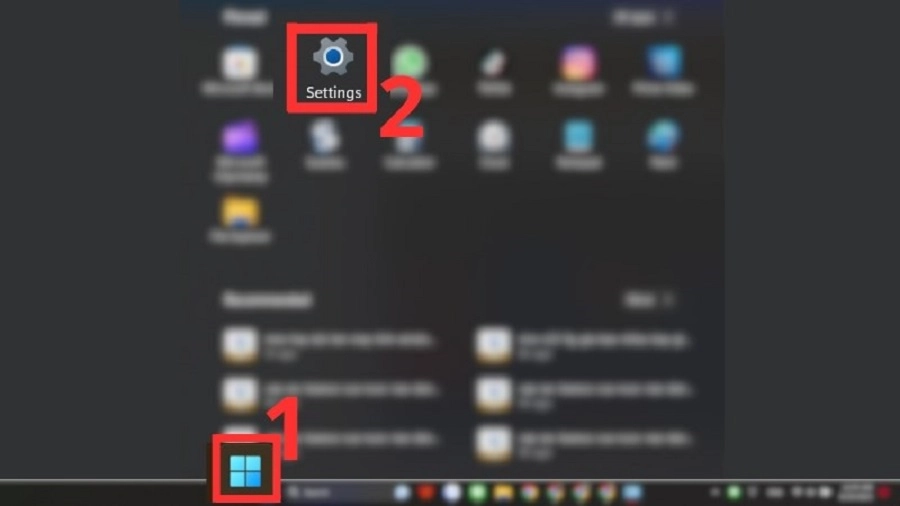
Bước 2: Trong giao diện Settings, nhấp vào System (Hệ thống), sau đó chọn mục About (Giới thiệu) ở thanh bên trái.
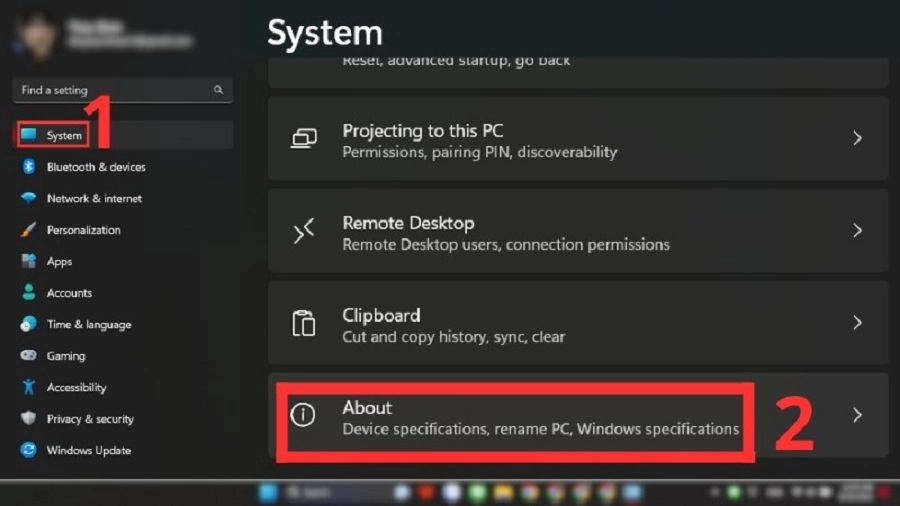
Bước 3: Cuộn xuống phía dưới và chọn Product key and activation (Khóa sản phẩm và kích hoạt) để truy cập cài đặt bản quyền.
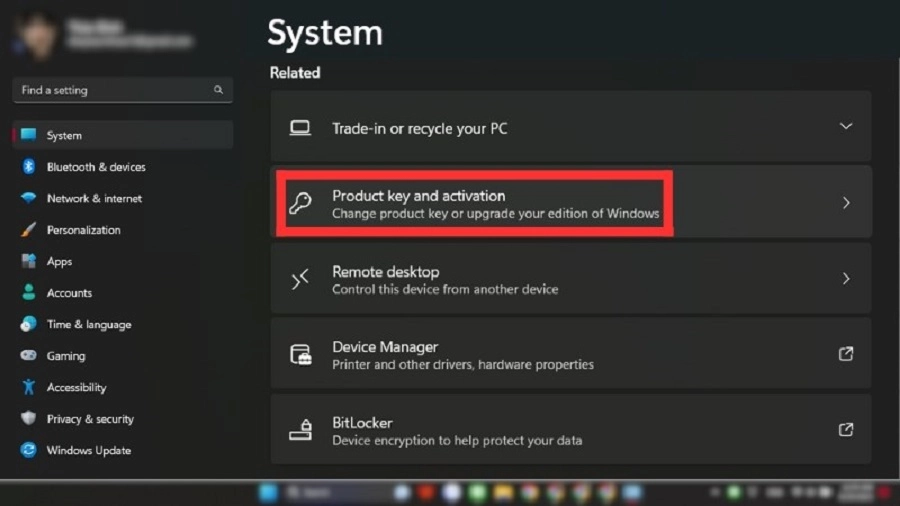
Bước 4: Trong phần Upgrade your edition of Windows (Nâng cấp phiên bản Windows), nhấn Upgrade in the Microsoft app để được điều hướng đến Microsoft Store và tiến hành mua bản quyền Windows 11 chính hãng.
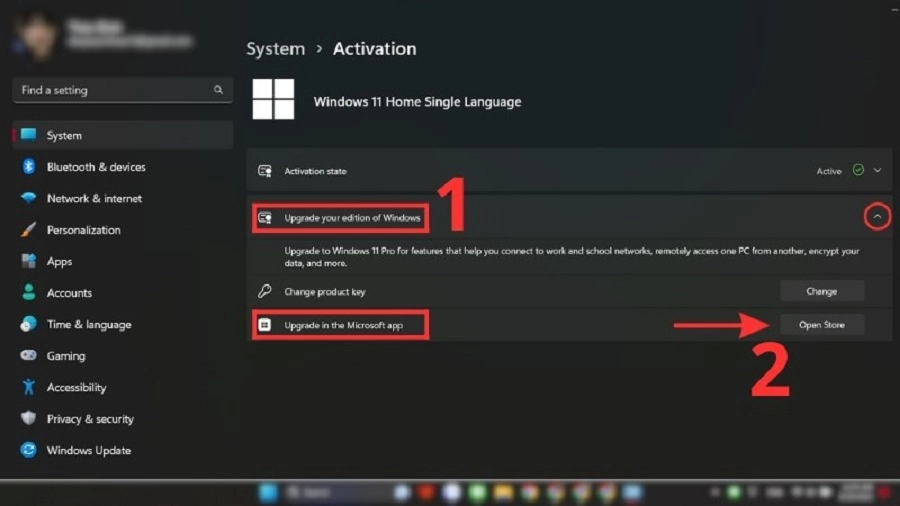
4.2 Kích Hoạt Windows 11 Bằng Mã Bản Quyền Chính Hãng (Product Key)
Nếu bạn đã sở hữu mã kích hoạt bản quyền từ các nguồn chính thống như mua máy tính cài sẵn Windows, mua phần mềm Windows tại nhà bán lẻ hoặc thông qua các kênh phân phối số lượng lớn, bạn hoàn toàn có thể nhập key thủ công để kích hoạt. Dưới đây là hướng dẫn chi tiết:
Trong nhiều trường hợp, bạn sẽ nhận được Product Key nếu:
- Mua laptop có sẵn Windows 11.
- Mua hộp phần mềm Windows từ nhà phân phối chính hãng.
- Nhận mã qua email sau khi thanh toán online.
Để kích hoạt thủ công bằng key:
Bước 1: Mở menu Start và nhấn vào biểu tượng Cài đặt (Settings) để truy cập trung tâm thiết lập hệ thống.

Bước 2: Trong giao diện Settings, chọn System (Hệ thống) ở thanh bên trái, sau đó nhấn tiếp vào mục Activation (Kích hoạt) để truy cập tùy chọn bản quyền.
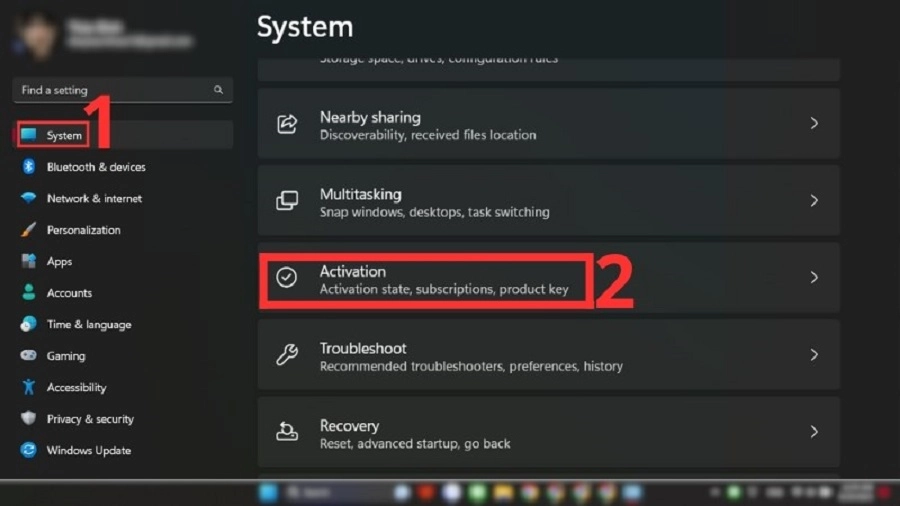
Bước 3: Nhấn vào Change product key (Thay đổi khóa sản phẩm), sau đó nhập đầy đủ mã Product Key gồm 25 ký tự mà bạn đã mua chính hãng.
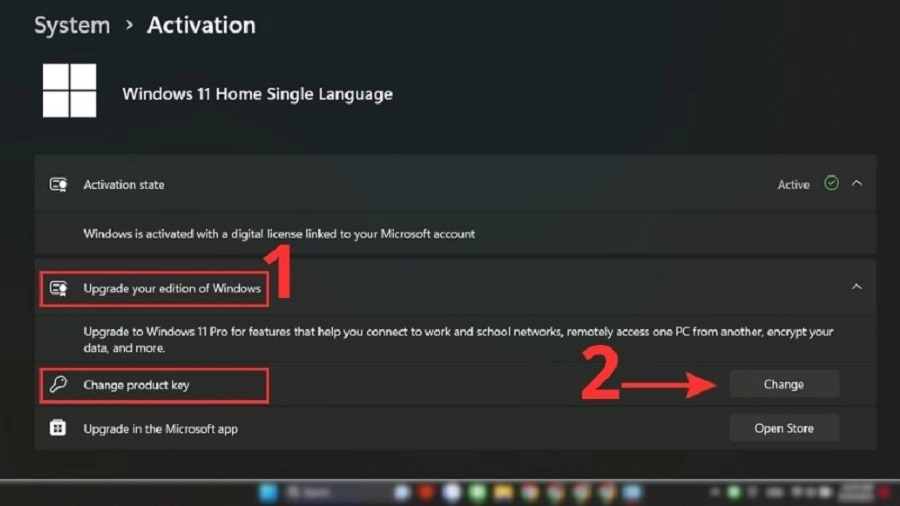
Bước 4: Nhấn Next hoặc Activate để hệ thống kiểm tra tính hợp lệ của mã. Nếu hợp lệ, Windows 11 sẽ tự động được kích hoạt và hiển thị thông báo xác nhận bản quyền thành công trên màn hình.
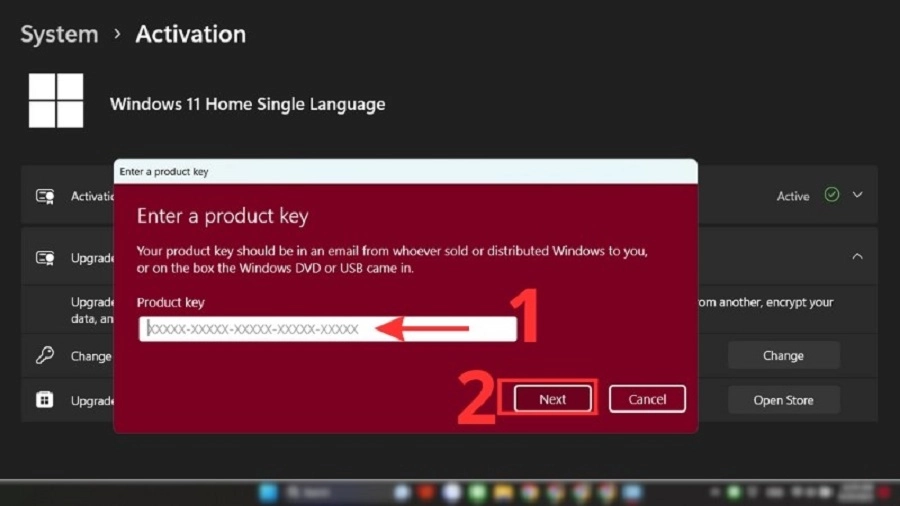
4.3 Hướng Dẫn Tìm Lại Mã Bản Quyền Windows 11 Nếu Bị Thất Lạc
Việc quên nơi lưu trữ Product Key là điều dễ xảy ra, nhất là khi bạn mua bản quyền từ lâu hoặc không lưu trữ đúng cách. Dưới đây là một số cách để bạn có thể phục hồi lại mã bản quyền Windows 11 một cách an toàn:
- Email xác nhận đơn hàng từ Microsoft hoặc nhà phân phối.
- Tem chứng nhận (COA) dán trên máy hoặc trong hộp đựng sản phẩm.
- Cài đặt hệ thống: Vào Settings > System > Activation để kiểm tra trạng thái bản quyền.
- Hỗ trợ từ Microsoft: Cung cấp thông tin đơn hàng và nhờ hỗ trợ khôi phục mã.
Luôn bảo quản key bản quyền ở nơi an toàn và tránh chia sẻ công khai để đảm bảo tuân thủ điều khoản sử dụng từ Microsoft.
Kết luận:
Hy vọng bài viết trên đã giúp bạn hiểu rõ hơn về các cách kích hoạt Windows 11 một cách đơn giản, hiệu quả và đúng chuẩn bản quyền. Thành Nhân TNC xin chân thành cảm ơn bạn đã theo dõi và đón đọc. Hẹn gặp lại bạn trong những bài chia sẻ hữu ích tiếp theo!
Tìm hiểu thêm: